最佳答案场景一:单元格内仅有一个特殊符号解决方法:利用函数比如下面的图片中,E列的单元格内容中均有特殊符号,特殊符号后又有需要的文字。这时我们先选中需要的单元格→然后在【编辑栏】中输入函数=MID(E6,FIND(“/”,E6)+1,99) →单击【enter】,即可得出前一列单元格......
场景一:单元格内仅有一个特殊符号解决方法:利用函数
比如下面的图片中,E列的单元格内容中均有特殊符号,特殊符号后又有需要的文字。
这时我们先选中需要的单元格→然后在【编辑栏】中输入函数=MID(E6,FIND(“/”,E6)+1,99) →单击【enter】,即可得出前一列单元格中特殊符号后的字符。
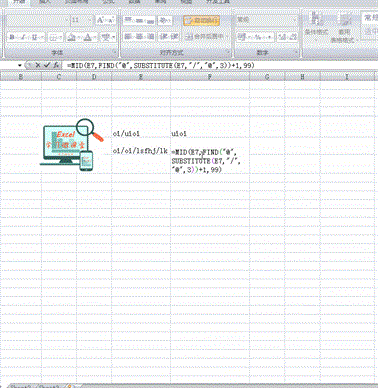
注意:函数中“E6”,“/”均为示例,实际运用中应改为需要的单元格坐标和特殊符号。
场景二:当单元格内有多个特殊符号解决方法:利用函数
E列的单元格内容中有3个特殊符号。
这时我们先选中需要的单元格→然后在【编辑栏】中输入函数=MID(E7,FIND(“”,SUBSTITUTE(E7,”/”,””,3))+1,99) →单击【enter】,即可得出前一列单元格中第三个特殊符号后的字符。
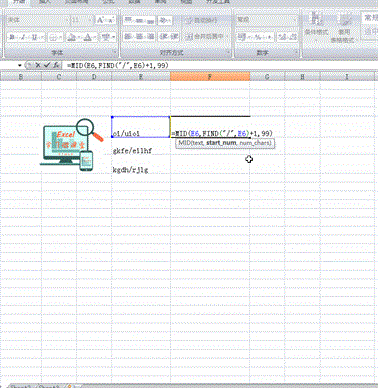
注意:函数中“E7”,“/”,“3”均为示例,实际运用中应改为需要的单元格坐标,特殊符号以及第几个特殊符号。
知识拓展:提取多行字符
解决方法:输入函数后鼠标指针按住单元格右下角进行下拉即可一键提取。









